NSX Intelligence 4.0.1부터 NSX Intelligence 시각화 캔버스에서 레이블을 생성할 수 있습니다.
개요
이러한 시각화 레이블은 NSX Intelligence 시각화 및 권장 사항 기능을 사용하는 동안 여러 관련 계산 엔티티를 구성하고 관리하는 데 도움을 주기 위해 NSX Intelligence의 컨텍스트 내에서만 사용됩니다.
최대 200개의 레이블을 생성할 수 있습니다. 레이블 이름을 변경하고, 레이블을 삭제하고, 이름 또는 레이블에 할당된 계산 멤버 수를 기준으로 알파벳순 정렬을 하고, 레이블 패널에 표시되는 이름을 기준으로 레이블을 필터링할 수 있습니다.
레이블 할당은 레이블 또는 할당이 삭제될 때까지나 연결된 계산 엔티티가 삭제된 후 최대 30일 동안 유지됩니다. 모든 사용자에 대해 최대 200개의 레이블을 표시하고 유지할 수 있습니다. 모든 클러스터링 모드에서 레이블 패널을 표시할 수 있습니다. 하나 이상의 계산 엔티티가 할당된 사용자 정의 레이블에 대한 정보를 CSV 파일로 내보낼 수 있습니다.
계산 엔티티에는 레이블을 하나만 할당할 수 있습니다. 레이블이 이미 할당된 계산 엔티티에 레이블을 할당하면 가장 최근 레이블 할당이 적용됩니다.
레이블 생성
계산 엔티티 클러스터에 레이블을 할당하려면 먼저 레이블을 생성해야 합니다.
- 흐름 섹션 왼쪽에 있는 레이블 아이콘
 을 클릭합니다.
을 클릭합니다. - + 아이콘을 클릭합니다.
- 텍스트 상자에 새 레이블의 이름을 입력합니다.
- Enter 키를 누릅니다.
새 레이블이 레이블 패널에 추가되고 이제 NSX 인벤토리의 계산 엔티티에 할당할 수 있습니다. 다음 이미지는 두 개의 레이블이 나열된 레이블 패널을 보여 줍니다.
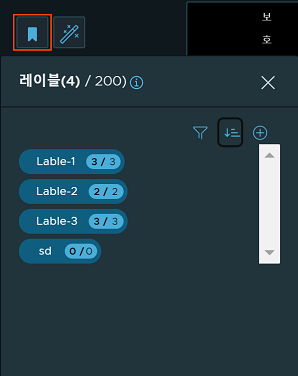
패널에 표시되는 레이블 이름 오른쪽에 두 개의 숫자가 표시됩니다. 첫 번째 숫자는 레이블이 할당되었으며 여전히 NSX 인벤토리에 해당하는 계산 엔티티의 수를 나타냅니다. 두 번째 숫자는 NSX 인벤토리에서 삭제된 항목을 포함하여 레이블이 할당된 계산 엔티티의 총수를 나타냅니다.
레이블 할당
단일 계산 엔티티, 계산 엔티티의 클러스터 또는 하나 이상의 클러스터에 있는 여러 계산 엔티티에 레이블을 할당할 수 있습니다. 레이블을 지정할 계산 엔티티를 선택한 후 다음 방법 중 하나를 사용하여 기존 레이블 중 하나를 선택 항목에 할당할 수 있습니다.
방법 1: 단일 계산 엔티티에 레이블 할당
계산 엔티티 노드를 마우스 오른쪽 버튼으로 클릭하고 컨텍스트 메뉴에서 VM 정보를 선택합니다.
[VM 정보] 대화상자에서 레이블 속성을 찾습니다.
레이블이 아직 할당되지 않은 경우 값이 [할당되지 않음]으로 표시됩니다.
레이블 할당을 클릭하고 [레이블 선택] 드롭다운 메뉴에서 사용할 레이블을 선택합니다.
레이블이 이미 할당된 경우 할당된 레이블을 제거하거나 새 레이블을 다시 할당할 수 있습니다.
계산 엔티티에 대해 현재 할당된 레이블을 제거하려면 삭제를 클릭합니다.
다시 할당을 클릭하고 [레이블] 드롭다운 메뉴에서 새 레이블을 선택하여 계산 엔티티에 다른 레이블을 할당합니다.
방법 2: 여러 계산 엔티티에 레이블 할당
시각화 캔버스에서
 아이콘을 사용하여 클러스터로 구성할 계산 노드를 선택합니다.
아이콘을 사용하여 클러스터로 구성할 계산 노드를 선택합니다.선택한 노드를 마우스 오른쪽 버튼으로 클릭하고 레이블 할당을 선택합니다. 또는 선택됨 패널을 사용할 수 있습니다.
레이블 선택 드롭다운 메뉴를 클릭하고 선택한 계산 엔티티에 할당할 기존 레이블 중 하나를 선택합니다.
또는 선택됨 패널에서 레이블 아이콘
 을 클릭하고 레이블 선택을 클릭한 다음, 드롭다운 메뉴에서 레이블을 선택합니다.다음 이미지는 선택한 계산 엔티티 노드에 레이블을 할당하는 방법 중 하나를 보여 줍니다.
을 클릭하고 레이블 선택을 클릭한 다음, 드롭다운 메뉴에서 레이블을 선택합니다.다음 이미지는 선택한 계산 엔티티 노드에 레이블을 할당하는 방법 중 하나를 보여 줍니다.
![선택한 노드가 4개 있는 계산 보기 이미지. [레이블 할당] > [레이블 선택] 컨텍스트 메뉴가 표시됩니다.](images/GUID-77187705-260A-49BE-B875-7086F36F99C9-low.png)
할당을 클릭합니다.
레이블 패널이 업데이트되고 레이블에 할당된 계산 엔티티 수가 표시됩니다.
레이블별 클러스터링
시각화 레이블이 기존 계산 엔티티에 할당되면 계산 노드의 클러스터링을 해당 레이블 할당별로 표시하도록 시각화 그래프를 설정할 수 있습니다.
시각화 그래프의 오른쪽 하단에 있는 클러스터링 제어 아이콘
 을 클릭합니다.
을 클릭합니다.레이블을 선택합니다.
시각화 그래프가 즉시 업데이트되고 다음 이미지와 같이 레이블별 클러스터링 할당이 표시됩니다.
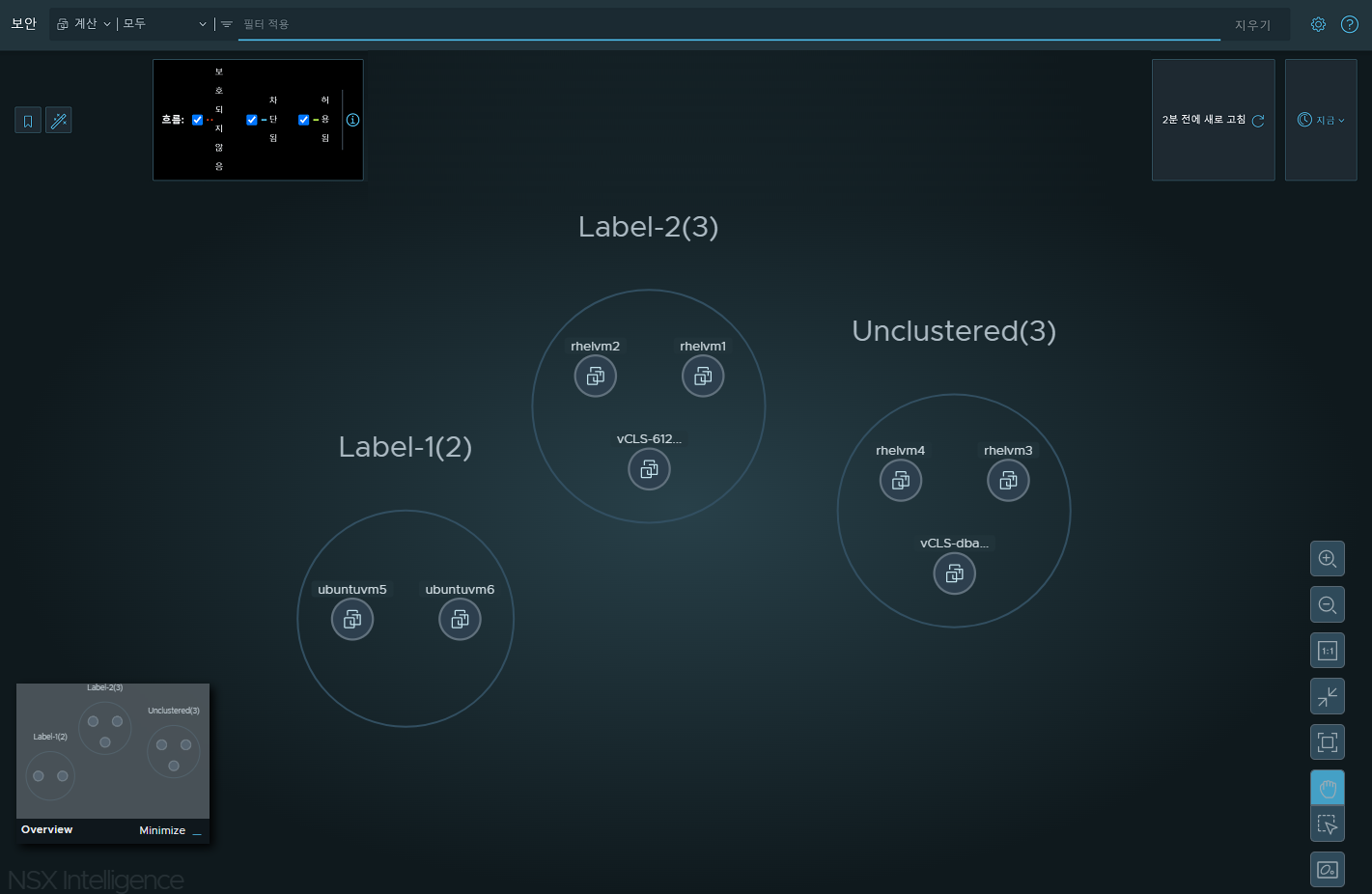
이 이미지는 계산 엔티티 클러스터 3개를 보여 줍니다. Label-1 레이블에 할당된 계산 엔티티는 Label-1 (2) 클러스터에 표시되고 Label-2 레이블로 할당된 계산 엔티티는 Label-2 클러스터에 표시됩니다. 레이블이 할당되지 않은 계산 엔티티는 클러스터되지 않음 클러스터 아래에 그룹화됩니다.
레이블 필터링
사용할 레이블이 많은 경우 기존 레이블 이름에 필터 기능을 사용하여 레이블을 관리할 수 있습니다.
흐름 섹션 왼쪽에 있는 레이블 아이콘
 을 클릭합니다.
을 클릭합니다.레이블 패널에서 필터 아이콘
 을 선택합니다.
을 선택합니다.레이블 필터링 텍스트 상자에 필터 조건을 입력합니다.
필터 조건이 기존 레이블 이름과 일치하는 방식에 따라 업데이트된 레이블 목록이 자동으로 표시됩니다.
레이블 정렬
레이블에 할당된 이름 또는 계산 엔티티 수를 기준으로 레이블 목록을 정렬할 수 있습니다.
흐름 섹션 왼쪽에 있는 레이블 아이콘
 을 클릭합니다.
을 클릭합니다.레이블 패널에서 정렬 아이콘
 을 클릭합니다.
을 클릭합니다.다음 정렬 방법 중 하나를 선택합니다.
레이블에 할당된 멤버 수를 기준으로 정렬하려면 멤버별 정렬을 선택하고 오름차순 또는 내림차순을 선택합니다.
레이블 이름을 사용하여 레이블 목록을 정렬하려면 이름별 정렬을 선택하고 오름차순 또는 내림차순을 선택합니다.
선택한 정렬 방법에 따라 레이블 목록을 업데이트합니다.
레이블 삭제
레이블을 삭제하면 NSX Intelligence 시각화의 계산 엔티티에 연결된 모든 레이블 할당도 삭제됩니다.
흐름 섹션 왼쪽에 있는 레이블 아이콘
 을 클릭합니다.
을 클릭합니다.레이블을 삭제하려면 레이블 패널에서 레이블 이름을 선택하고 삭제를 클릭합니다.
삭제를 확인하려면 삭제를 클릭합니다. 삭제 프로세스를 중지하려면 취소를 클릭합니다.
CSV 레이블 목록 내보내기
기존 레이블 목록과 각 레이블에 할당된 계산 멤버에 대한 정보가 포함된 CSV 파일을 내보낼 수 있습니다.
흐름 섹션 왼쪽에 있는 레이블 아이콘
 을 클릭합니다.
을 클릭합니다.레이블 패널의 하단 섹션에서 작업을 클릭합니다.
CSV로 내보내기를 선택합니다.
이름이 nsx_intelligence_vis_labels.csv인 CSV 파일이 로컬 시스템에 다운로드됩니다. 여기에는 기존 레이블에 할당된 계산 엔티티 목록과 해당 개체 ID, 이름, 계산 유형 및 IP 주소와 같은 계산 엔티티에 대한 정보가 포함됩니다.